Di dalam kereta anda, antara muka Android Auto dan Apple CarPlay ialah rakan yang hebat untuk membantu anda semasa anda memandu. Kedua-dua antara muka menawarkan banyak perkara, daripada navigasi hingga mengawal main balik media. Jika anda tertanya-tanya yang mana satu melakukannya dengan lebih baik, baca perbandingan Android Auto lwn. Apple CarPlay kami.

Anda mungkin mahu mengambil tangkapan skrin lokasi, ralat atau sebarang maklumat lain daripada kereta anda yang menyokong Android Auto atau Apple CarPlay. Ia mungkin untuk menunjukkan kepada rakan anda bagaimana rupa antara muka. Jadi, berikut ialah cara anda boleh mengambil tangkapan skrin pada Android Auto dan Apple CarPlay.
Selain itu, anda juga boleh melihat beberapa Petua Apple CarPlay terbaik dan Helah untuk meningkatkan pengalaman CarPlay anda.
Cara Mengambil Tangkapan Skrin pada Android Auto
Mengambil tangkapan skrin pada Android Auto memerlukan anda membuat beberapa persediaan. Terdapat proses persediaan awal yang perlu anda lalui untuk membolehkan keupayaan mengambil tangkapan skrin pada Android Auto. Anda perlu menggunakan telefon Android yang dipasangkan dengan Android Auto di dalam kereta. Untuk panduan ini, kami memasangkan telefon Samsung Galaxy dan akan menggunakan tangkapan skrin daripada peranti itu. Begini cara untuk melakukannya.
Langkah 1: Sambungkan telefon anda ke unit kepala Android Auto kereta anda.
Langkah 2: Buka apl Tetapan pada telefon Android yang anda gunakan untuk Android Auto.
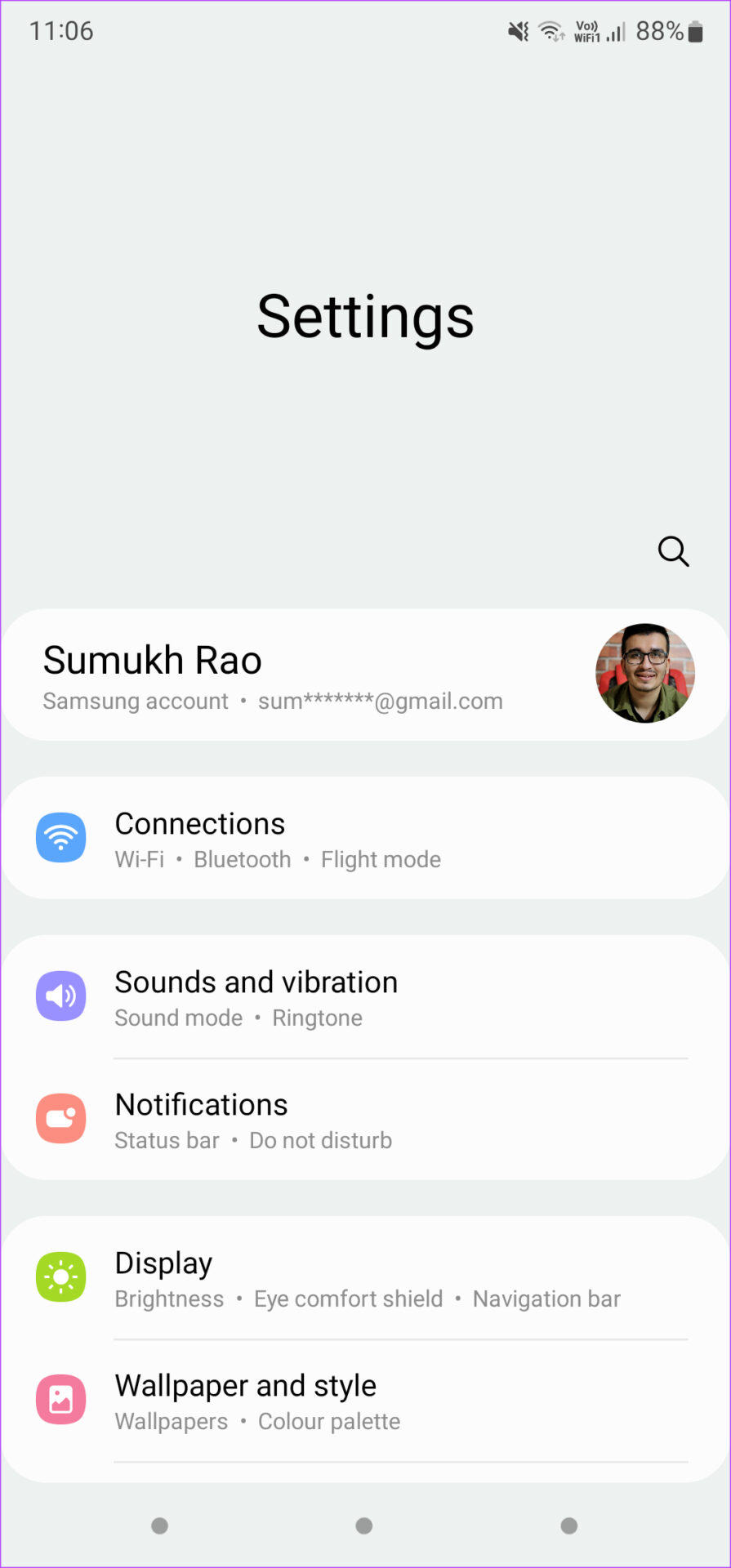
Langkah 3: Tatal ke bawah ke bahagian Ciri lanjutan dan ketik padanya.
Langkah 4: Anda akan melihat pilihan Android Auto dihidupkan skrin ciri lanjutan. Pilih Android Auto untuk mengakses tetapan.
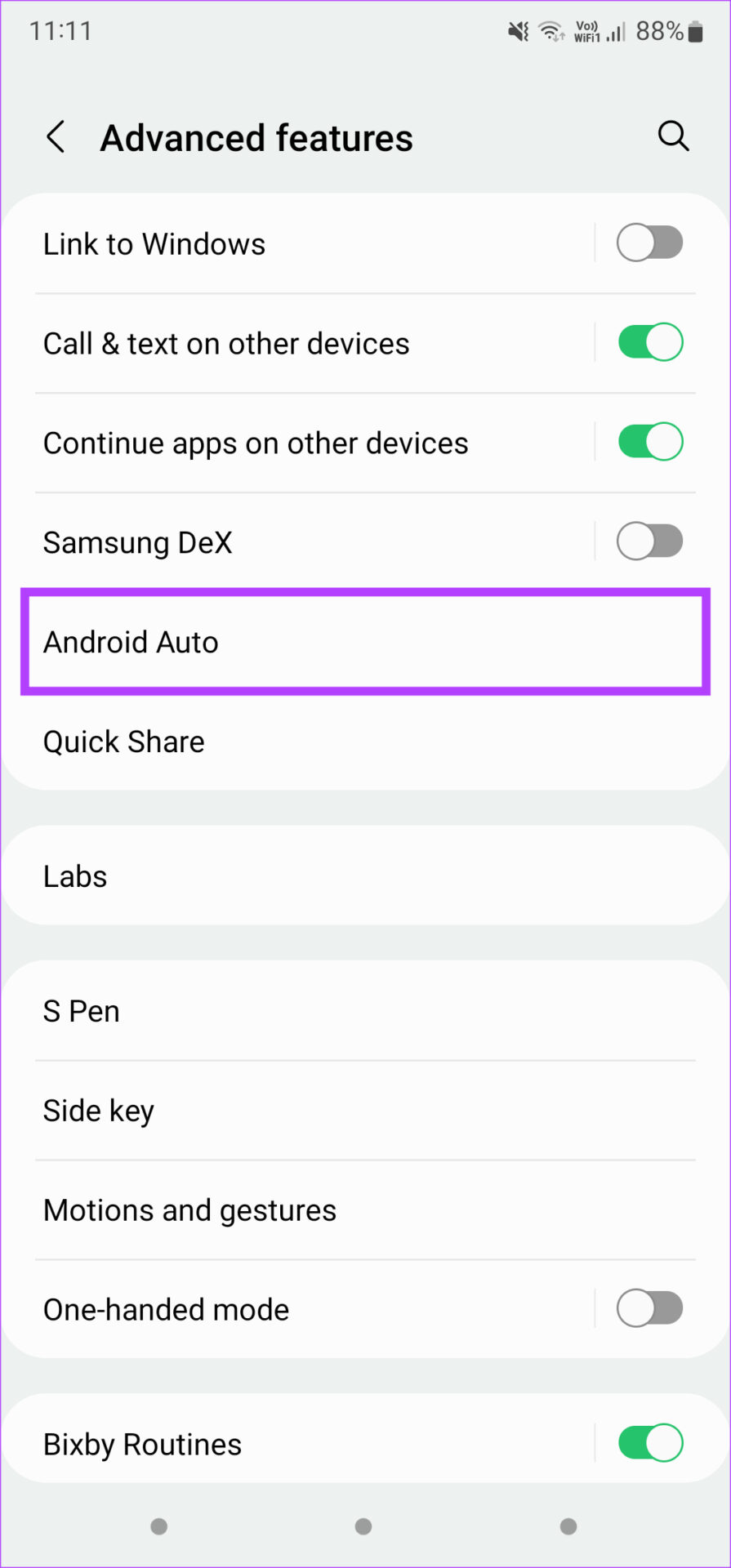
Jika anda tidak melihat pilihan Android Auto, anda boleh menggunakan bar carian dalam apl Tetapan pada telefon anda untuk mencarinya.
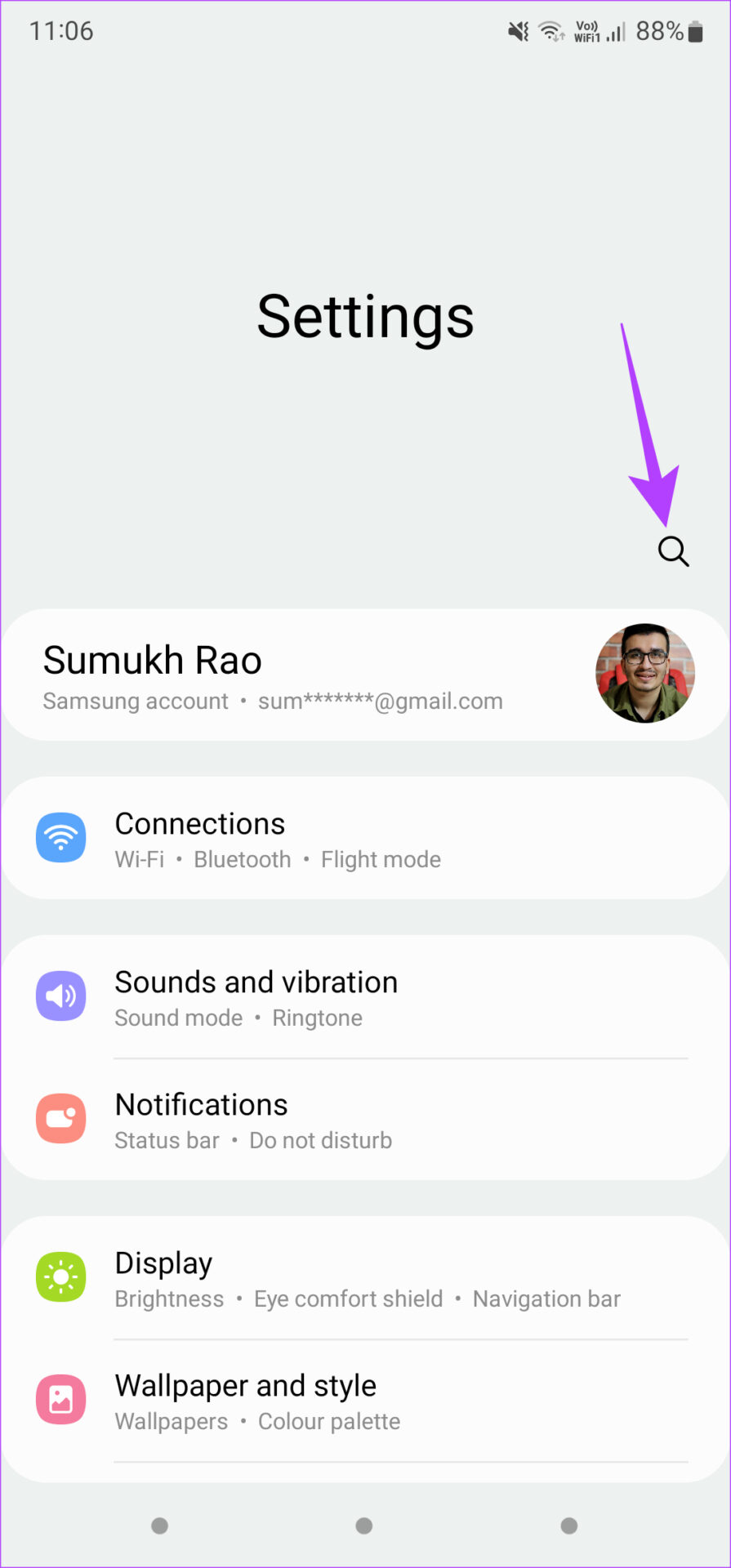
Skrin yang anda boleh lihat sekarang ialah skrin pilihan Android Auto. Di sinilah anda boleh mengawal pelbagai tetapan Android Auto.
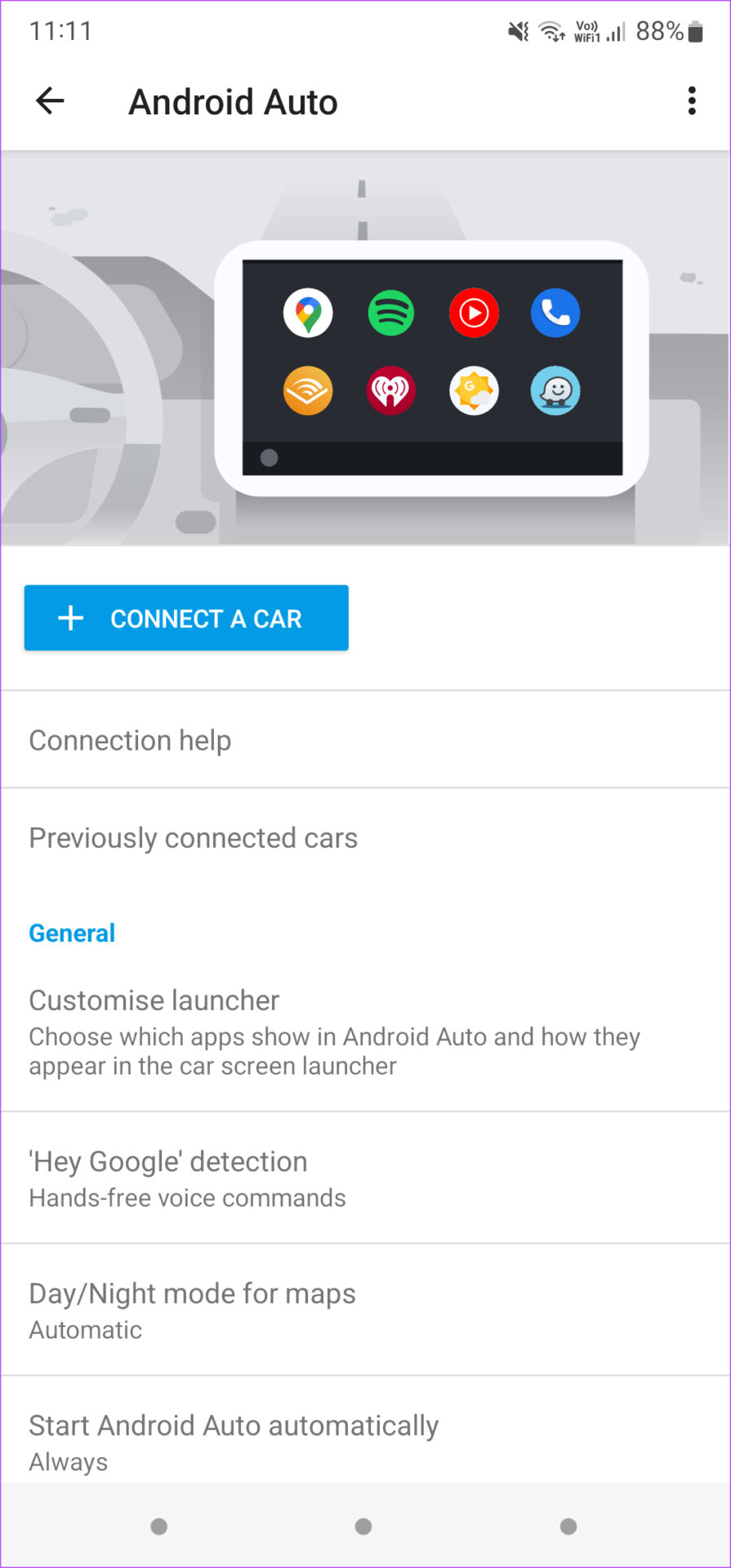
Langkah 5: Tatal ke bawah pada halaman ini ke bahagian Perihal. Anda akan menemui tab Versi. Ketik pada tab Versi beberapa kali secara berterusan untuk mendayakan Tetapan Pembangun. Ini serupa dengan mendayakan Pilihan Pembangun pada telefon Android anda.
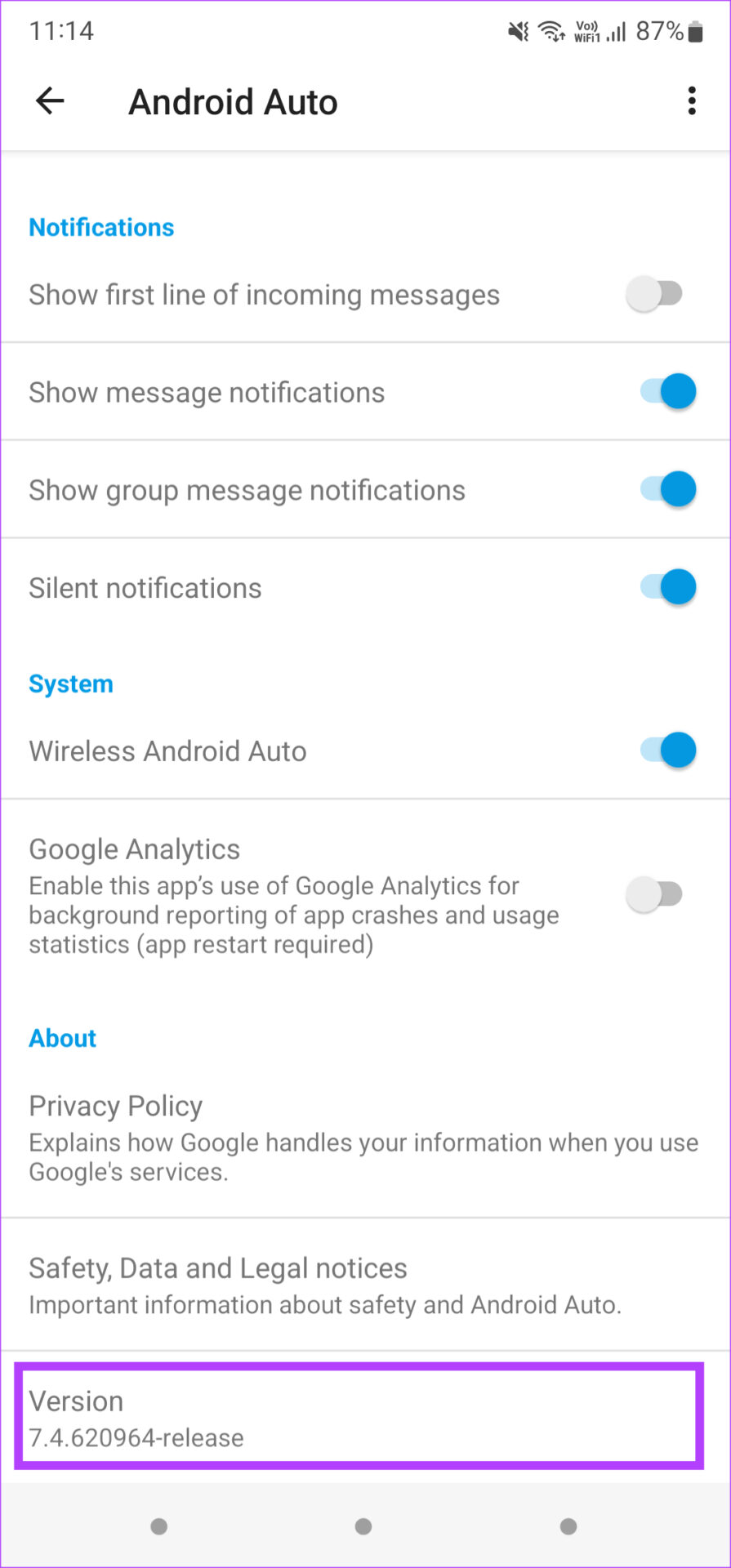
Langkah 6: Selepas mengetik beberapa kali, kini anda sepatutnya melihat kotak dialog bertanya sama ada anda mahu membenarkan tetapan pembangunan. Pilih OK.
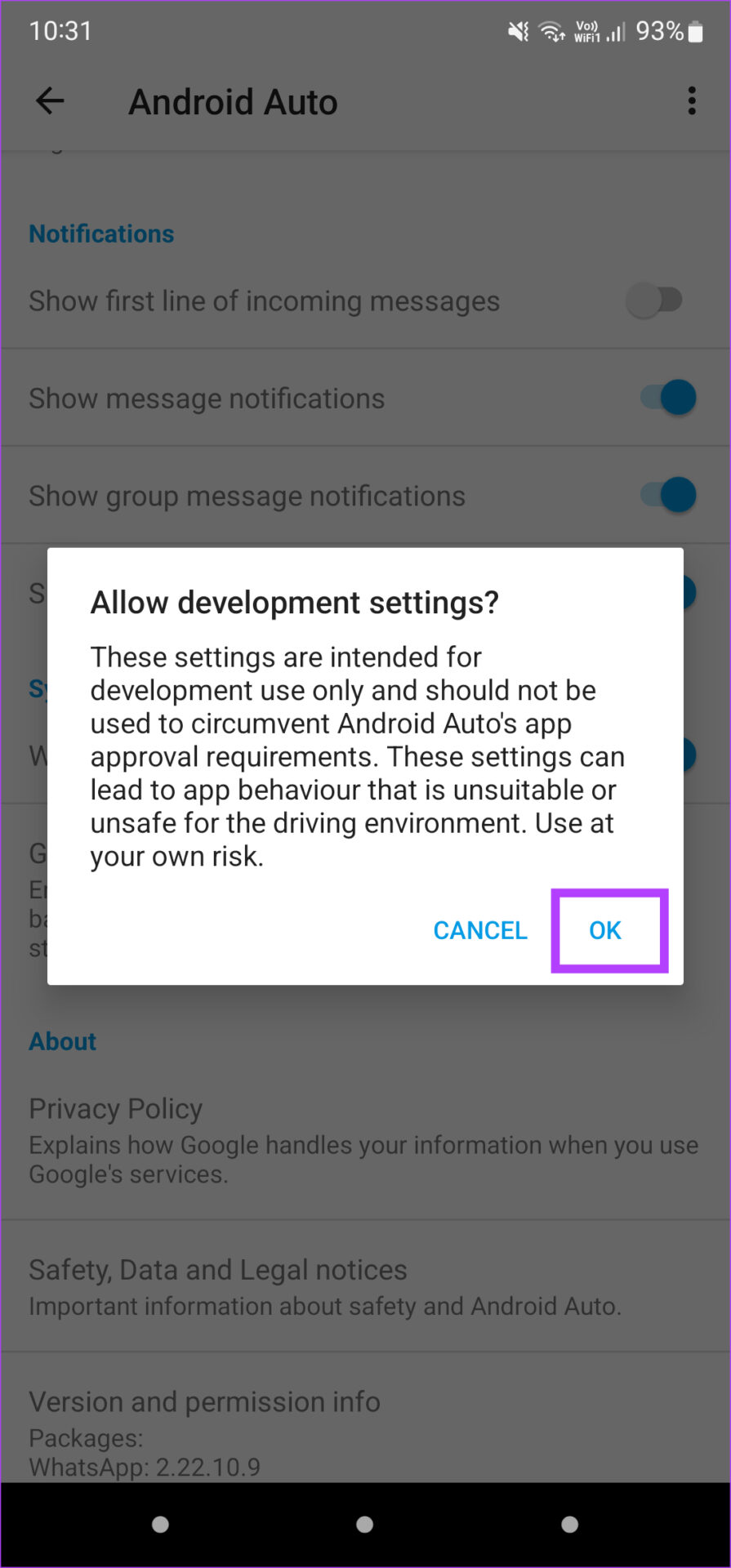
Telefon anda akan mendayakan Tetapan Pembangun untuk Android Auto.
Langkah 7: Ketik pada menu tiga titik di penjuru kanan sebelah atas skrin.
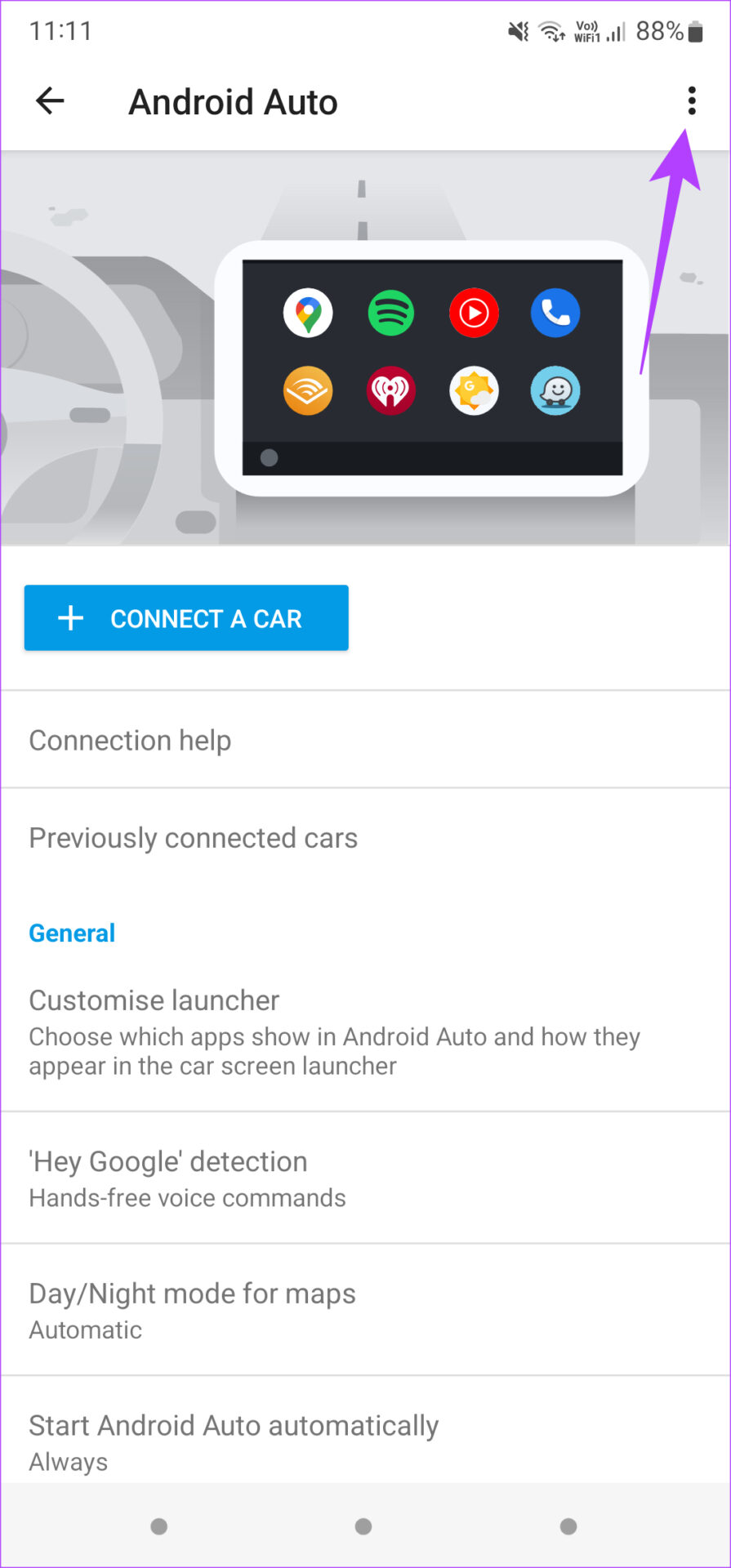
Langkah 8: Pilih tetapan Pembangun.
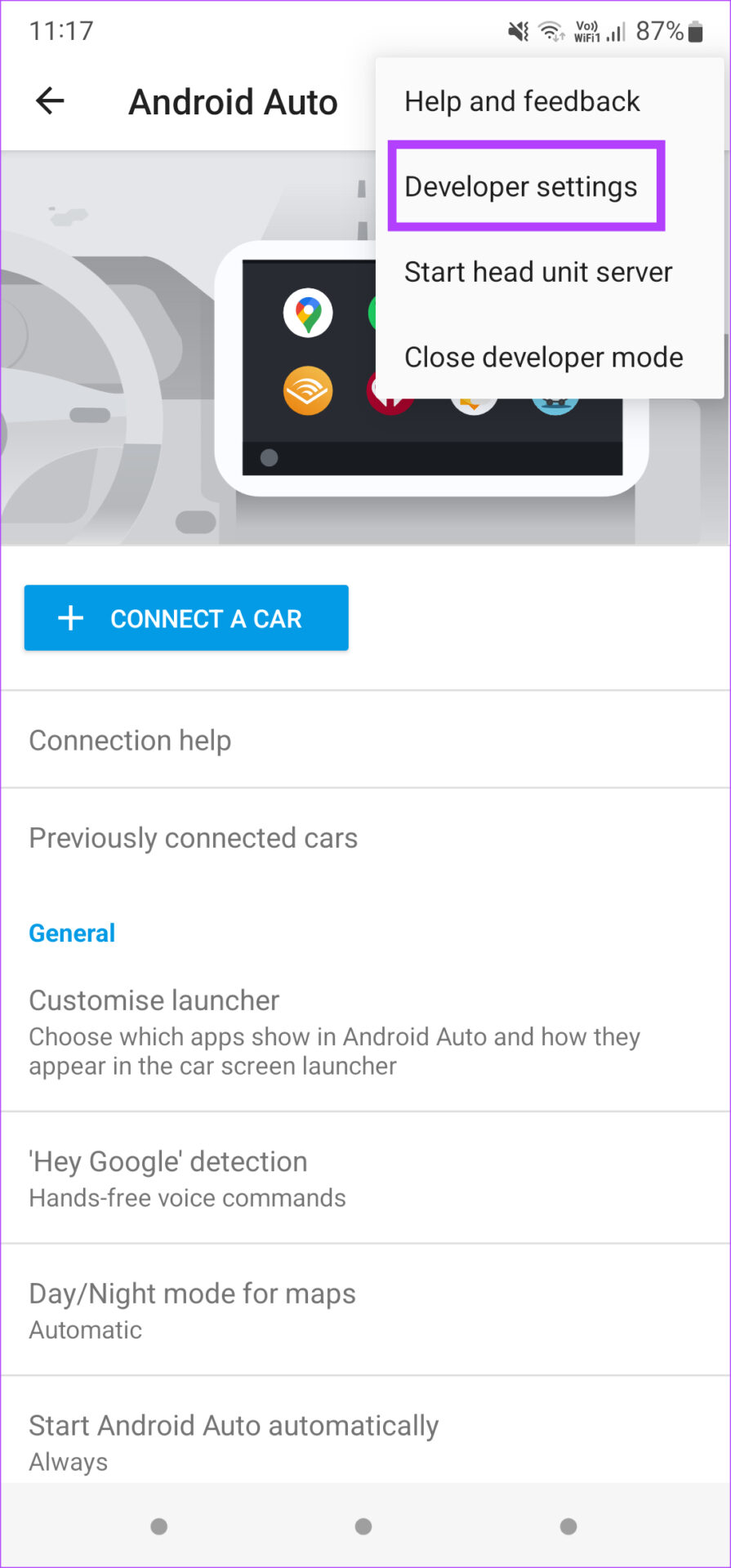
Langkah 9: Anda akan melihat berbilang pilihan pada skrin Tetapan Pembangun. Ketik pada’Kongsi tangkapan skrin sekarang.’
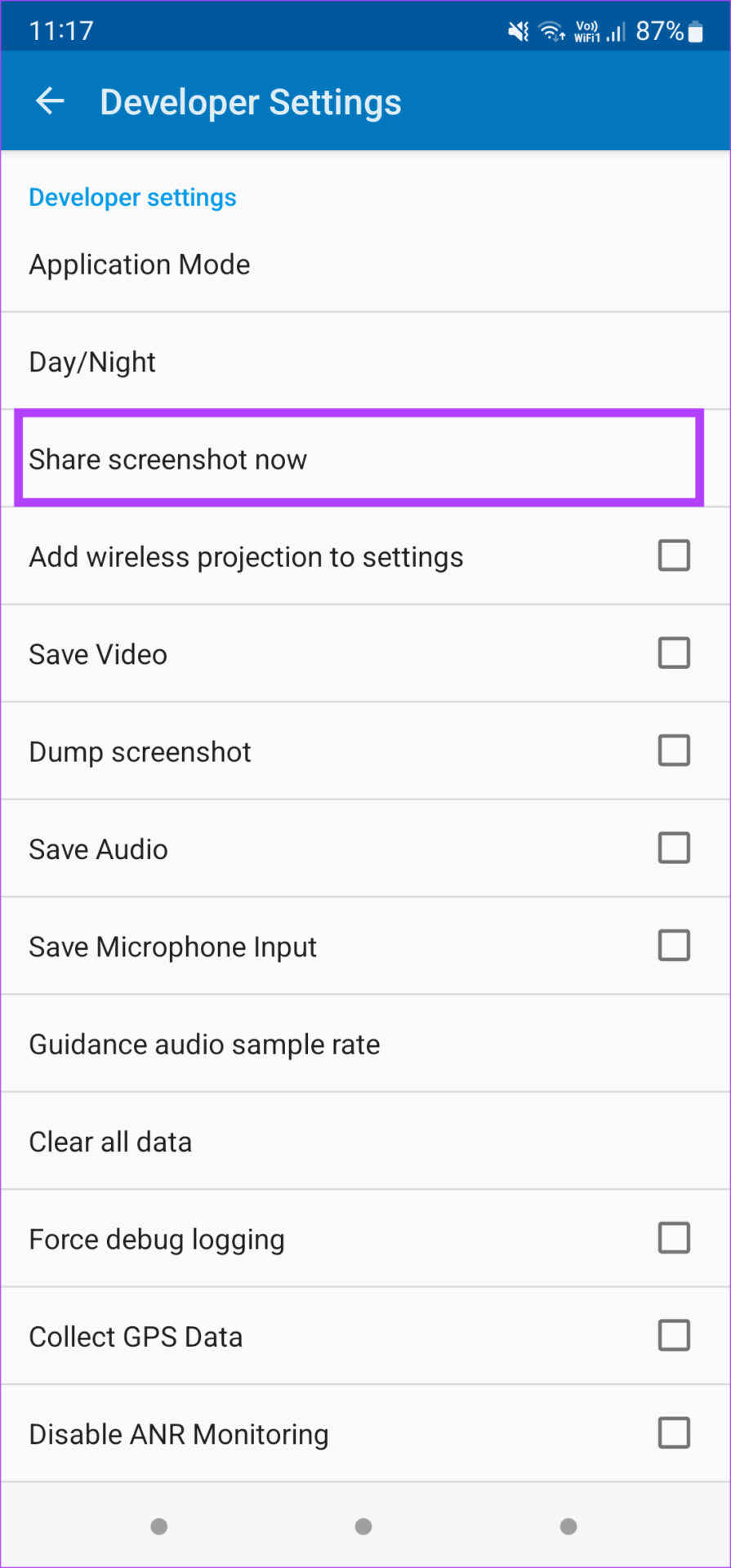
Antara muka Android Auto akan menangkap tangkapan skrin skrin. Ia akan menunjukkan kepada anda keseluruhan antara muka.
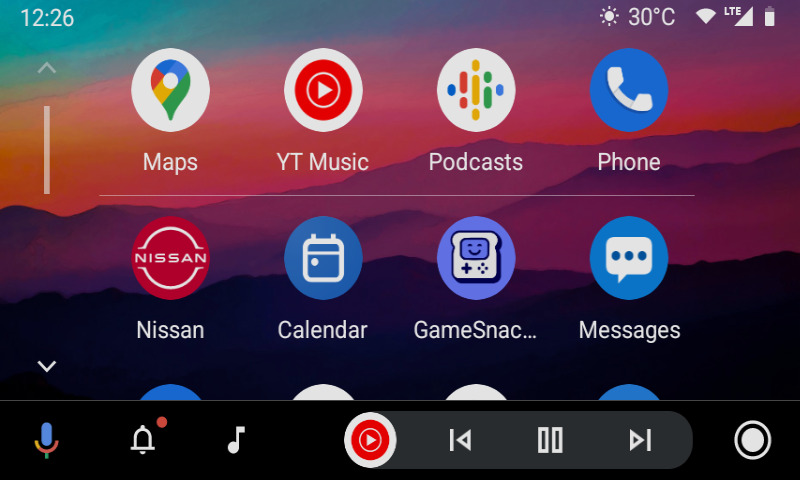
Anda akan mendapat pilihan untuk berkongsi tangkapan skrin pada telefon anda. Pilih tempat anda ingin memuat naiknya atau jika anda ingin menghantarnya kepada seseorang. Walau bagaimanapun, tiada pilihan untuk menyimpan tangkapan skrin pada storan dalaman telefon anda.
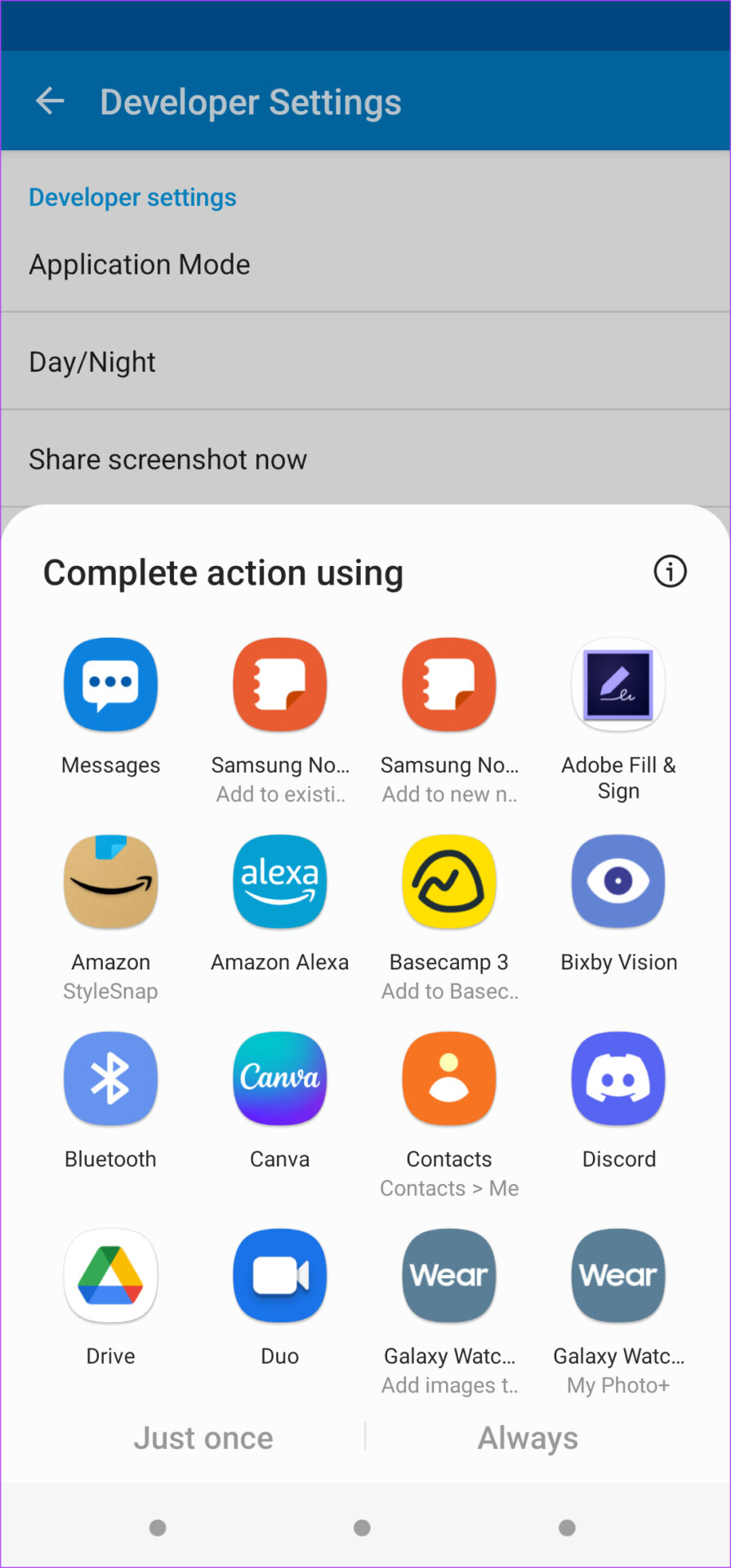
Cara Mengambil Tangkapan Skrin pada Apple CarPlay
Mengambil tangkapan skrin pada Apple CarPlay adalah agak mudah. Tidak seperti Android Auto, anda tidak perlu melalui gelung untuk mendayakan sebarang tetapan sedemikian hanya untuk mengambil tangkapan skrin. Berikut ialah cara untuk mengambil tangkapan skrin pada Apple CarPlay.
Langkah 1: Sambungkan iPhone anda ke unit kepala Apple CarPlay kereta anda. Anda boleh menyambung melalui kaedah berwayar atau wayarles.
Jika kereta anda tidak mempunyai Apple CarPlay wayarles, anda boleh mendapatkan penyesuai wayarles yang serasi dengan CarPlay.
Langkah 2: Setelah skrin Apple CarPlay dicerminkan pada unit kepala, navigasi ke mana-mana skrin yang anda mahu tangkap.
Langkah 3: Ambil tangkapan skrin pada iPhone anda dengan menekan butang Sisi atau Kuasa dan butang Naik Kelantangan pada iPhone dengan Face ID. Untuk iPhone dengan butang Laman Utama fizikal, anda perlu menekan butang sisi atau kuasa dengan butang rumah.
Begitulah. Apabila anda mengambil tangkapan skrin pada iPhone anda, skrin Apple CarPlay juga ditangkap serentak. Anda boleh mengesahkan ini dengan menuju ke apl Foto pada iPhone anda. Anda akan melihat dua tangkapan skrin – satu daripada skrin iPhone anda dan satu lagi adalah skrin CarPlay.
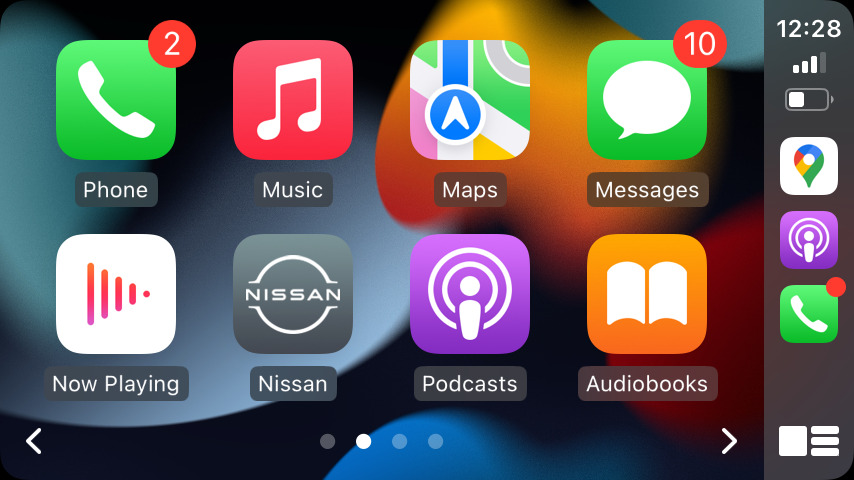
Begitu juga, anda juga boleh memulakan rakaman skrin pada iPhone anda dan skrin CarPlay juga akan disimpan sebagai fail berasingan. CarPlay nampaknya antara muka yang lebih mudah untuk digunakan malah mempunyai beberapa ciri berguna seperti Pintasan dan Automasi yang boleh anda cuba.
Tangkap Antara Muka Pemanduan Anda
Sama ada anda menggunakan telefon Android atau iPhone, anda boleh mengikut langkah masing-masing untuk menangkap skrin Android Auto atau Apple CarPlay di dalam kereta anda. Agak mengejutkan bahawa menangkap skrin Android Auto adalah membosankan, sedangkan ia lebih mudah pada CarPlay. Mudah-mudahan, dengan lelaran Android pada masa hadapan, Google akan memperkenalkan cara yang lebih mudah untuk menangkap tangkapan skrin pada Android Auto.

